MacOS系统开启护眼模式的方法
MacOS系统是一款苹果电脑的专用系统,该系统拥有很多特色功能,比如强大易用的调度功能,可以让用户完整地观看电脑上正在执行的内容。我们在使用这款操作系统的过程中,如果在夜间使用电脑办公,为了降低电脑屏幕光线对眼睛的伤害,就可以开启护眼模式,这样就可以有效降低屏幕光线亮度,从而保护我们的眼睛。鉴于很多小伙伴刚刚开始使用这款操作系统,还不知道怎么对其操作。那么接下来小编就给大家详细介绍一下MacOS系统开启护眼模式的具体操作方法,有需要的朋友可以看一看。

1.首先打开电脑,我们找到位于电脑桌面左上角的苹果图标按钮,点击该按钮就可以进行下一步操作。
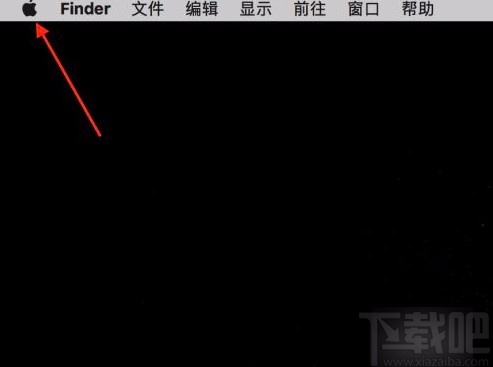
2.然后在开始按钮下方会出现一个下拉框,我们在下拉框中找到“系统偏好设置”选项,点击它即可。

3.接着界面上就会出现一个系统偏好设置页面,我们在页面上找到“显示器”选项并点击进入就可以了。
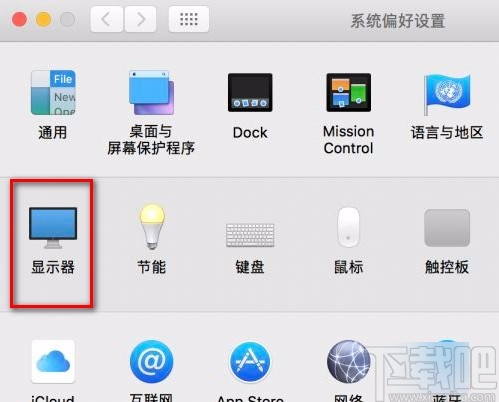
4.接下来界面上就会出现一个内建Retina显示器页面,我们在页面上方找到“Night Shift”按钮并点击即可。
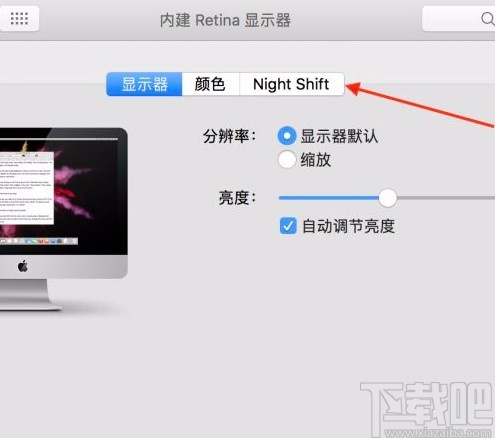
5.随后就会看到下图所示的界面,我们在界面上找到“设定时间”选项,将其后面的下拉按钮设置为“自定”,并在其下方设置好护眼模式的开始时间以及结束时间。
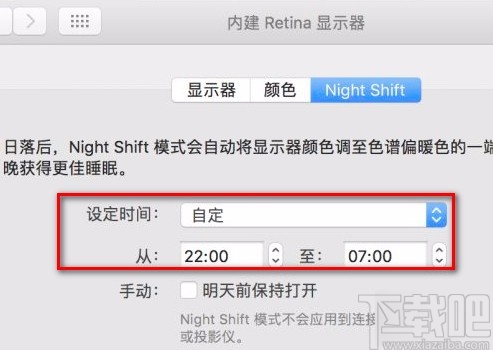
6.最后在界面上找到“色温”选项,其后面有一个光标尺,我们拖动光标尺上的小光标使其到偏暖色一端,即可成功设置好护眼模式了。
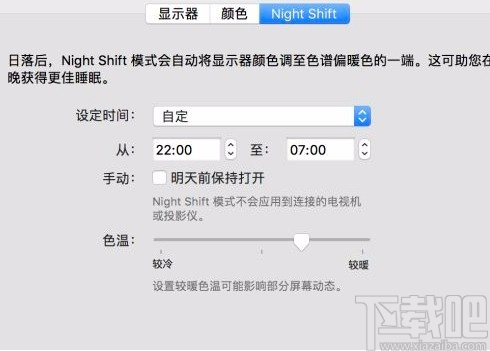
以上就是小编给大家整理的MacOS系统设置护眼模式的具体操作方法,方法简单易懂,有需要的朋友可以看一看,希望这篇教程对大家有所帮助。
相关文章:

 网公网安备
网公网安备